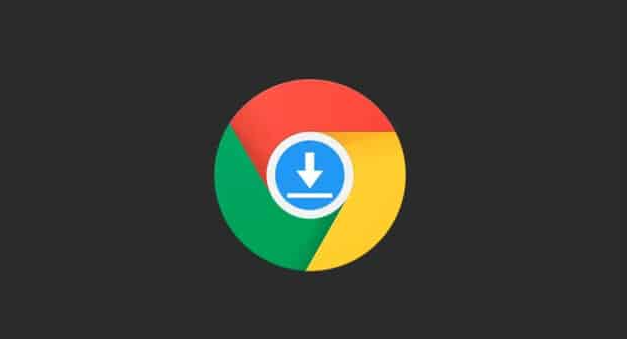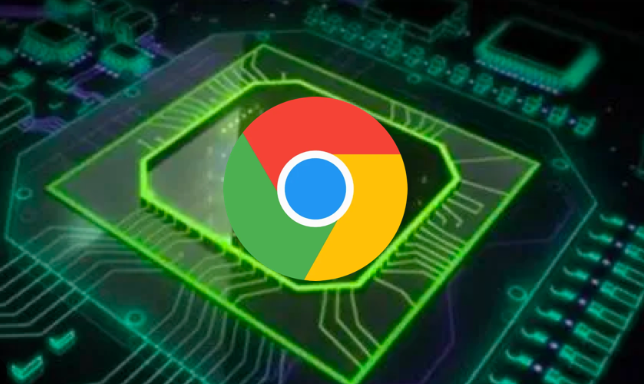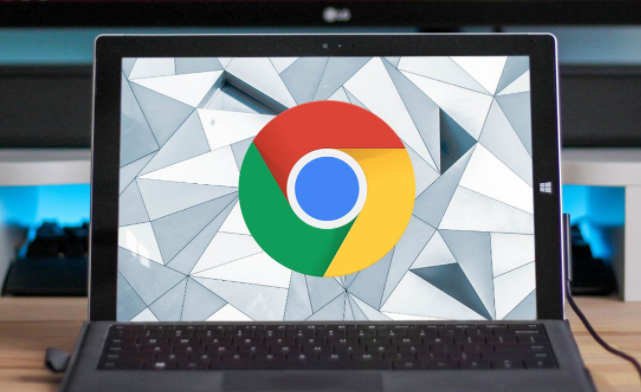详情介绍

1. 遵循最小化权限原则:在安装或开发插件时,仅授予其实现核心功能所需的最少权限。避免选择“访问所有网站”或“读取全部浏览数据”等宽泛权限。若插件仅需在特定网站运行,优先选择“仅允许在指定域名下生效”。
2. 检查已安装插件的权限:打开Chrome浏览器,点击右上角的三个点,选择“更多工具”,再点击“扩展程序”。 在扩展程序页面,会列出所有已安装的插件。 点击一个插件,进入该插件的详情页面,在页面中可查看该插件所需的权限,包括访问网站数据、读取浏览历史、修改文件等权限。通过仔细查看这些权限,了解插件的功能和可能对隐私及安全造成的影响。
3. 调整插件权限:部分插件允许用户在安装后对权限进行调整。 在插件的详情页面,若有权更改权限,可根据实际需求进行操作。 例如,若某个插件只需要访问特定网站的数据,但安装时默认勾选了所有网站,可取消不必要的授权,以减少插件对个人数据的潜在访问范围。 不过,并非所有插件都支持权限的后续调整,对于这类插件,若对其权限不满意,可考虑卸载并寻找类似但权限更合理的插件。
4. 禁用不必要的扩展:定期清理不常用或功能重复的插件。在扩展管理页面(chrome://extensions/)中,直接点击插件的“开关”按钮可快速禁用。对于长期未使用的插件,建议彻底卸载以减少潜在风险。
5. 使用隐身模式测试插件行为:在Chrome中启用隐身模式(无痕窗口),该模式下插件无法保存本地数据或记录浏览历史。通过对比正常模式与隐身模式下的插件表现,可判断其是否存在过度数据采集行为。若插件在隐身模式下功能受限,说明其依赖敏感权限,需重新评估其必要性。
6. 关注插件更新与权限变更:定期检查已安装插件的更新情况。在扩展管理页面中,点击“更新”按钮手动刷新插件版本。更新时需留意权限列表是否发生变化,若新版本请求额外权限(如新增“读取系统文件”权限),需谨慎评估是否继续使用。对于长期未维护的插件,建议替换为同类高评分且权限合理的替代品。
7. 利用开发者模式调试自定义权限:若自行开发或修改插件,可在扩展管理页面启用“开发者模式”,通过编辑`manifest.json`文件精准控制权限。例如,将`"permissions": ["activeTab"]`改为`"host_permissions": ["*://example.com/*"]`,限制插件仅在特定域名下获取标签页信息。保存后重启浏览器使更改生效。
8. 防范恶意插件的风险:从官方渠道(Chrome应用店)下载插件,避免使用第三方平台或破解补丁。安装前查看开发者信息、用户评分和评论,优先选择知名开发者发布的插件。若遇到索要非常规权限(如“修改系统设置”、“获取位置信息”)的插件,需高度警惕,此类权限可能被滥用于恶意目的。
通过以上步骤,您可以有效完成Chrome插件权限设置最佳实践整理。如果问题仍然存在,建议检查是否有其他软件或系统设置影响了浏览器的正常功能。